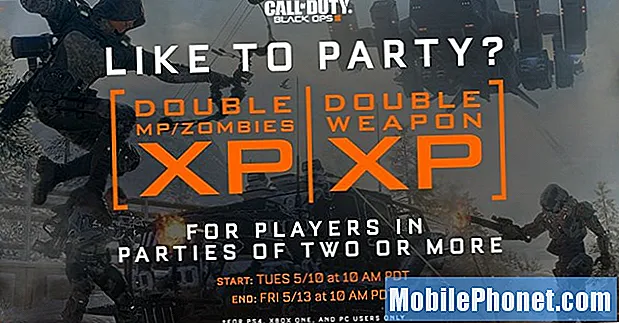Turinys
Ar gaunate „Facebook“ sustabdė jūsų „Galaxy Note10 +“ klaidą? Norėdami išspręsti problemą, vadovaukitės toliau pateiktais sprendimais. Mes įtraukiame daugybę skirtingų trikčių šalinimo veiksmų, kad apimtume kuo daugiau veiksnių. Tikimės, kad šis įrašas padės.
Kaip pataisyti „Galaxy Note10 + Facebook“ sustabdyta | „Facebook“ nuolat genda
Kaip ir bet kuri kita programa, „Facebook“ kartais gali kilti problemų. Jei turite „Facebook“ sustabdė „Galaxy Note10 +“ klaidą ir neįsivaizduojate, kaip ją ištaisyti, tai turėtų padėti trikčių šalinimo veiksmai.
„Galaxy Note10 +“ „Facebook“ nustojo taisyti # 1: ieškokite internetinių sprendimų
Dauguma „Facebook“ problemų yra susijusios su serveriu, todėl pirmas dalykas, kurį norite padaryti, yra sužinoti, ar šiuo metu programoje yra deklaruotų nesklandumų. „Facebook“ kūrėjai aktyviai praneša vartotojams apie bet kokią žinomą klaidą, todėl greita „Google“ paieška, ieškant bet kokių su „Facebook“ susijusių naujienų, turėtų suteikti jums reikalingos informacijos. Tiesiog įveskite „Facebook“ problemas „Google“ paieškos laukelyje ir žinosite, ar jūsų patirta problema yra platesnio „Facebook“ veikimo nutraukimo dalis.
Jei šiuo metu nėra žinomos „Facebook“ problemos, turinčios įtakos daugeliui vartotojų, toliau tęskite trikčių šalinimą. Labiausiai tikėtina problemos priežastis turi būti iš jūsų įrenginio arba iš jūsų tinklo.
„Galaxy Note10 + Facebook“ sustabdė pataisą Nr. 2: Priverstinai uždarykite „Facebook“ programą
Jei „Facebook“ sustabdė „Galaxy Note10 +“ problemą staiga, klaida gali atsirasti pačioje programoje. Net ir gerai prižiūrimos ir koduojamos programos, pvz., „FAcebook“, vis tiek kartais gali susidurti su pavieniais atvejais. Jei norite sužinoti, ar galite išspręsti problemą savo lygiu, apsvarstykite galimybę paleisti programą iš naujo. Štai ką turite padaryti:
1 metodas: uždarykite programą naudodami naujausių programų klavišą
- Ekrane palieskite programuojamąjį mygtuką Naujausios programos (mygtuką „Pagrindinis“ kairėje pusėje yra trys vertikalios linijos).
- Kai bus rodomas „Naujausių programų“ ekranas, braukite kairėn arba dešinėn, kad ieškotumėte programos. Jis turėtų būti čia, jei jums pavyko jį paleisti anksčiau.
- Tada perbraukite virš programos, kad ją uždarytumėte. Tai turėtų priversti jį uždaryti. Jei jo nėra, tiesiog palieskite programą „Uždaryti viską“, kad iš naujo paleistumėte visas programas.
2 metodas: uždarykite programą naudodami meniu „Programos informacija“
Kitas būdas priversti uždaryti programą yra pats programos nustatymai. Tai ilgesnis būdas, palyginti su pirmu aukščiau pateiktu metodu, tačiau jis yra vienodai efektyvus. Šį metodą norite naudoti, jei planuojate atlikti kitus minėtos programos trikčių šalinimo veiksmus, pavyzdžiui, išvalyti jos talpyklą ar duomenis. Štai kaip tai daroma:
- Atidarykite programą „Nustatymai“.
- Palieskite Programos.
- Palieskite piktogramą „Daugiau nustatymų“ (trijų taškų piktograma, viršuje dešinėje).
- Palieskite Rodyti sistemos programas.
- Raskite ir palieskite programą.
- Palieskite „Force Stop“.
„Galaxy Note10 +“ „Facebook“ sustabdė 3 taisymą: atnaujinkite programą
Kartais gali kilti problemų, jei yra sistemos pakeitimų. Kai kuriais iš šių atvejų programos atnaujinimas yra vienintelis būdas. Norėdami sumažinti klaidų tikimybę, įsitikinkite, kad visos jūsų programos, ypač „Facebook“, yra visiškai atnaujintos. Atidarykite „Play Store“ programą ir sužinokite, ar šiuo metu yra „Facebook“ naujinys. Anksčiau „Facebook“ sustabdė daugelio „Samsung“ ir „Android“ įrenginių klaidas, kurios buvo ištaisytos paprasčiausiai atnaujinant programas.
„Galaxy Note10 +“ „Facebook“ sustabdė 4 taisymą: iš naujo paleiskite įrenginį
Jei priverstinai atsisakyti programos neveiks, kitas žingsnis yra iš naujo paleisti įrenginį. Tai yra įprastas trikčių šalinimo žingsnis sprendžiant visų tipų problemas. Šis paprastas ir lengvas sprendimas yra viskas, ko reikia problemai išspręsti. Priversti „Galaxy Note +“ paleisti iš naujo yra dar vienas būdas kartais išspręsti tokio tipo problemas. Tai gali veikti, jei problemos priežastis yra laikina klaida, dėl kurios sistema užšąla arba nereaguoja. Jei dar neišbandėte, įsitikinkite, kad tai padarėte šį kartą. Pirmiausia pabandykite iš naujo paleisti įprastai paspausdami maitinimo mygtuką, kad pasiektumėte įkrovos meniu. Tada pasirinkite parinktį Paleisti iš naujo ir patikrinkite, ar tai veikia.
Kitas būdas iš naujo paleisti įrenginį yra tuo pačiu metu 10 sekundžių arba tol, kol įsijungs įrenginio ekranas, vienu metu paspaudę garsumo mažinimo mygtuką ir maitinimo mygtuką. Tai imituoja akumuliatoriaus atjungimo nuo įrenginio poveikį. Jei tai veiks, tai gali atrakinti įrenginį.
Jei įprastas pakartotinis paleidimas nepadės, pabandykite tai padaryti:
- Pirmiausia palaikykite nuspaudę garsumo mažinimo mygtuką ir neatleiskite.
- Laikydami nuspaudę palaikykite paspaudę maitinimo mygtuką.
- Laikykite abu klavišus nuspaustus 10 ar daugiau sekundžių.
Antrą kartą paleidus iš naujo, bandoma imituoti akumuliatoriaus paketo pašalinimo padarinius. Senesniuose įrenginiuose akumuliatoriaus atjungimas dažnai yra veiksmingas būdas pašalinti nereaguojančius įrenginius. Jei niekas nepasikeitė, pereikite prie kitų pasiūlymų.
Gali būti naudinga reguliariai iš naujo paleisti įrenginį bent kartą per savaitę. Jei esate linkę pamiršti dalykus, siūlome sukonfigūruoti telefoną, kad jis būtų paleistas iš naujo. Galite suplanuoti atlikti šią užduotį atlikdami šiuos veiksmus:
- Atidarykite programą „Nustatymai“.
- Palieskite „Device Care“.
- Viršuje palieskite 3 taškus.
- Pasirinkite „Auto restart“.
„Galaxy Note10 +“ „Facebook“ sustabdė pataisymą Nr. 5: išvalykite programos talpyklą ir duomenis
Kai kuriuos „Facebook“ atvejus sustabdė „Galaxy Note10 +“ klaida dėl sugadintos ar pasenusios talpyklos. Norėdami įsitikinti, kad programos talpykloje nėra problemų, pabandykite ją atnaujinti atlikdami šiuos veiksmus:
- Eikite į pagrindinį ekraną.
- Palieskite programų piktogramą.
- Atidarykite programą „Nustatymai“.
- Palieskite Programos.
- Jei ieškote sistemos ar numatytosios programos, viršutiniame dešiniajame kampe palieskite „Daugiau nustatymų“ (trijų taškų piktograma).
- Pasirinkite Rodyti sistemos programas.
- Raskite ir palieskite atitinkamą programą.
- Palieskite Saugykla.
- Bakstelėkite mygtuką Išvalyti talpyklą.
- Iš naujo paleiskite įrenginį ir patikrinkite, ar nėra problemos.
Jei programos talpyklos išvalymas nieko nepadarys, pabandykite taip pat iš naujo nustatyti numatytuosius jos nustatymus. Norėdami išvalyti programos duomenis ir grąžinti numatytuosius nustatymus:
- Eikite į pagrindinį ekraną.
- Palieskite programų piktogramą.
- Atidarykite programą „Nustatymai“.
- Palieskite Programos.
- Jei ieškote sistemos ar numatytosios programos, viršutiniame dešiniajame kampe palieskite „Daugiau nustatymų“ (trijų taškų piktograma).
- Pasirinkite Rodyti sistemos programas.
- Raskite ir palieskite atitinkamą programą.
- Palieskite Saugykla.
- Palieskite mygtuką Išvalyti duomenis.
„Galaxy Note10 +“ „Facebook“ sustabdė pataisymą Nr. 6: įdiekite iš naujo
Jei „Facebook“ programoje nebuvo originalios programinės įrangos, o tai reiškia, kad ją sukūrę patys pridėjote telefoną, siūlome ištrinti ir iš naujo įdiegti, o ne išvalyti jos duomenis. Tai yra geresnis būdas išspręsti konkrečių programų problemas. Norėdami ištrinti programą:
- Pradiniame ekrane perbraukite aukštyn arba žemyn nuo ekrano centro, kad pasiektumėte programų ekraną.
- Atidarykite programą „Nustatymai“.
- Palieskite Programos.
- Įsitikinkite, kad pasirinkta Viskas (viršutiniame kairiajame kampe). Jei reikia, palieskite išskleidžiamojo meniu piktogramą (viršutiniame kairiajame kampe), tada pasirinkite Visi.
- Suraskite ir pasirinkite atitinkamą programą. Jei sistemos programos nematomos, palieskite meniu piktogramą (viršutiniame dešiniajame kampe), tada pasirinkite Rodyti sistemos programas.
- Palieskite Pašalinti, kad ištrintumėte programą.
- Norėdami patvirtinti, palieskite Gerai.
Ištrynus programą, prieš iš naujo įdiegdami iš naujo paleiskite įrenginį.
„Galaxy Note10 +“ „Facebook“ sustabdė pataisymą Nr. 7: „Google“ interneto ryšio tipas
Programos, kurių darbui reikalingas nuolatinis interneto ryšys, kartkartėmis gali susidurti su tinklo klaidomis. Jei visą laiką naudojote mobiliuosius duomenis, kad prisijungtumėte prie interneto, pabandykite sužinoti, ar „Facebook“ ir toliau vis suges, kai naudosite „wifi“. Apsilankykite vietinėje bibliotekoje arba pabandykite naudoti savo darbo „wifi“, kad patikrintumėte, kaip veikia „Facebook“. Jei visą laiką pasitikite „wifi“, pakeiskite jį ir naudokite mobiliuosius duomenis.
„Galaxy Note10 +“ „Facebook“ sustabdė taisymą Nr. 8: Išvalykite talpyklos skaidinį
Jei „Facebook“ sustabdė klaidą prasidėjus įdiegus sistemos ar operatoriaus naujinį „Galaxy Note10 +“, gali būti sistemos talpyklos problemos. Įsitikinkite, kad išvalėte talpyklos skaidinį, kad priverstumėte įrenginį atstatyti sistemos talpyklą.
Štai kaip tai padaryti:
- Išjunkite įrenginį.
- Paspauskite ir palaikykite garsumo didinimo klavišą ir „Bixby“ klavišą, tada palaikykite paspaudę maitinimo mygtuką.
- Kai pasirodys žalias „Android“ logotipas, atleiskite visus klavišus („Installing system update“ bus rodoma apie 30–60 sekundžių, kol bus rodomos „Android“ sistemos atkūrimo meniu parinktys).
- Kelis kartus paspauskite garsumo mažinimo mygtuką, kad paryškintumėte „wipe cache partition“.
- Paspauskite maitinimo mygtuką, kad pasirinktumėte.
- Paspauskite garsumo mažinimo mygtuką, kol bus paryškinta „taip“, ir paspauskite maitinimo mygtuką.
- Kai valymo talpyklos skaidinys bus baigtas, paryškinamas „Perkraukite sistemą dabar“.
- Norėdami iš naujo paleisti įrenginį, paspauskite maitinimo mygtuką.
„Galaxy Note10 + Facebook“ sustabdė 9 taisymą: patikrinkite saugųjį režimą
Kita dažna priežastis, kodėl kai kurios programos gali elgtis netinkamai, yra kitos programos. Norėdami patikrinti, ar kalta viena iš jūsų trečiųjų šalių programų, iš naujo paleiskite „Note10 +“ į saugųjį režimą. Vėliau vėl paleiskite „Facebook“ ir pažiūrėkite, ar nėra problemų. Jei programa veikia normaliai saugiuoju režimu, tai reiškia, kad kita programa priverčia ją veikti neteisingai.
Kai įjungtas saugusis režimas, visos trečiųjų šalių programos yra užblokuotos. Norėdami tai paleisti iš naujo į saugųjį režimą, atlikite toliau nurodytus veiksmus.
- Laikykite nuspaudę maitinimo mygtuką, kol pasirodys langas „Išjungti“, tada atleiskite.
- Palieskite ir palaikykite maitinimą išjungtą, kol pasirodys saugaus režimo raginimas, tada atleiskite.
- Norėdami patvirtinti, palieskite Saugusis režimas.
- Procesas gali užtrukti iki 30 sekundžių.
- Perkraunant, pagrindinio ekrano kairiajame kairiajame kampe pasirodo „Safe mode“.
- Patikrinkite, ar nėra problemos.
Nepamirškite: saugusis režimas blokuoja trečiųjų šalių programas, tačiau jis nepasakys, kuri iš jų yra tikroji priežastis. Jei manote, kad sistemoje yra nesąžininga trečiosios šalies programa, turite ją identifikuoti. Štai ką reikia tiksliai padaryti:
- Paleiskite į saugųjį režimą.
- Patikrinkite, ar nėra problemos.
- Patvirtinę, kad kalta trečiosios šalies programa, galite pradėti pašalinti programas atskirai. Siūlome pradėti nuo naujausių, kuriuos pridėjote.
- Pašalinę programą iš naujo paleiskite telefoną į įprastą režimą ir patikrinkite, ar nėra problemos.
- Jei „Galaxy Note10 +“ vis dar kelia problemų, pakartokite 1–4 veiksmus.
PASTABA: Šis trikčių šalinimo žingsnis taikomas tik tuo atveju, jei jūsų „Facebook“ programoje yra originali programinė įranga. Šioje situacijoje „Facebook“ nėra laikoma trečiąja šalimi, todėl ji gali toliau veikti net ir saugiuoju režimu. Jei patys pridėjote „Facebook“, tiesiog praleiskite saugųjį režimą.
„Galaxy Note10 +“ „Facebook“ sustabdė pataisymą Nr. 10: gamykliniai nustatymai
Gamyklinių duomenų atkūrimas šiuo atveju yra drastiškas trikčių šalinimo žingsnis ir jo gali neprireikti. Tikroji priežastis gali būti giliai į programos kodus, tačiau vis tiek galite apsvarstyti galimybę išvalyti telefoną iš naujo nustatydami gamyklinius nustatymus, jei kyla kitų problemų, išskyrus „Facebook“. Retkarčiais rekomenduojama grąžinti programinę įrangą į numatytuosius nustatymus, net jei nėra problemų. Tiesiog nepamirškite iš anksto sukurti savo asmens duomenų atsarginę kopiją.
Toliau pateikiami du būdai, kaip iš naujo nustatyti „Note10 +“ gamyklinius parametrus:
1 metodas: Kaip sunku iš naujo nustatyti „Samsung Galaxy Note10 +“ per „Nustatymų“ meniu
Tai lengviausias būdas nuvalyti „Galaxy Note10 +“. viskas, ką jums reikia padaryti, tai pereiti į meniu „Nustatymai“ ir atlikti toliau nurodytus veiksmus. Mes rekomenduojame šį metodą, jei nekyla problemų einant į skiltį Nustatymai.
- Sukurkite savo asmens duomenų atsarginę kopiją ir pašalinkite „Google“ paskyrą.
- Atidarykite programą „Nustatymai“.
- Slinkite ir bakstelėkite Bendrasis valdymas.
- Palieskite Reset.
- Iš pateiktų parinkčių pasirinkite Gamyklinių duomenų atstatymas.
- Perskaitykite informaciją ir palieskite „Reset“, jei norite tęsti.
- Norėdami patvirtinti veiksmą, palieskite „Ištrinti viską“.
2 metodas: Kaip sunku iš naujo nustatyti „Samsung Galaxy Note10 +“ naudojant aparatūros mygtukus
Jei jūsų atvejis yra tai, kad telefonas neįkraunamas arba jis įsijungia, bet meniu „Nustatymai“ nepasiekiamas, šis metodas gali būti naudingas. Pirmiausia turite paleisti įrenginį į atkūrimo režimą. Kai sėkmingai pasieksite atkūrimą, pradėsite tinkamą pagrindinio atstatymo procedūrą. Gali praeiti keletas bandymų, kol galėsite pasiekti atkūrimą, todėl būkite kantrūs ir tiesiog bandykite dar kartą.
- Jei įmanoma, iš anksto sukurkite savo asmens duomenų atsarginę kopiją. Jei jūsų problema neleidžia to padaryti, tiesiog praleiskite šį veiksmą.
- Be to, norite įsitikinti, kad pašalinote „Google“ paskyrą. Jei jūsų problema neleidžia to padaryti, tiesiog praleiskite šį veiksmą.
- Išjunkite įrenginį. Tai yra svarbu. Jei negalėsite jo išjungti, niekada negalėsite paleisti į atkūrimo režimą. Jei negalite reguliariai išjungti įrenginio naudodami maitinimo mygtuką, palaukite, kol išsikraus telefono baterija. Tada įkraukite telefoną 30 minučių, prieš paleisdami į atkūrimo režimą.
- Tuo pačiu metu palaikykite nuspaudę garsumo didinimo mygtuką ir „Bixby“ mygtuką.
- Vis dar laikydami garsumo didinimo ir „Bixby“ klavišus, palaikykite paspaudę maitinimo mygtuką.
- Dabar pasirodys atkūrimo ekrano meniu. Tai pamatę atleiskite mygtukus.
- Naudokite garsumo mažinimo mygtuką, kol paryškinsite „Wipe data / factory reset“.
- Paspauskite maitinimo mygtuką, kad pasirinktumėte „Wipe data / factory reset“.
- Naudodami garsumo mažinimo mygtuką pažymėkite Taip.
- Paspauskite maitinimo mygtuką, kad patvirtintumėte gamyklinius nustatymus.
„Galaxy Note10 +“ „Facebook“ sustabdė pataisą Nr. 11: pateikite klaidų ataskaitą (patikrinkite, ar nėra prastovos)
Nėra negirdėta, kad net tokie populiarūs ir gerai prižiūrimi skaitmeniniai produktai kaip „Facebook“ kartkartėmis mažėja. Tiesą sakant, maždaug prieš savaitę rašant „Facebook“ tiesiog sumažėjo kartu su kitomis „Facebook“ paslaugomis. Jei „Facebook“ vis dar genda po gamyklinių duomenų atkūrimo, tai reiškia, kad jūsų įrenginyje nėra jokių problemų. Labiausiai tikėtina priežastis turi būti susijusi su kodavimu, todėl galite padaryti greitą „Google“ paiešką, kad patikrintumėte, ar nenutrūksta. Arba galite pateikti „Facebook“ pranešimą apie klaidą, kad padėtumėte jiems išspręsti šią problemą.
Jei esate vienas iš naudotojų, kuris susiduria su jūsų įrenginio problema, praneškite mums. Mes siūlome su „Android“ susijusių problemų sprendimus nemokamai, todėl, jei turite problemų su „Android“ įrenginiu, tiesiog užpildykite trumpą klausimyną šią nuorodą ir mes bandysime paskelbti savo atsakymus kituose pranešimuose. Negalime garantuoti greito atsakymo, todėl, jei jūsų problema yra svarbi laiko atžvilgiu, raskite kitą būdą, kaip išspręsti problemą.
Jei jums atrodo, kad šis įrašas yra naudingas, padėkite mums, išplatindami žodį savo draugams. „TheDroidGuy“ taip pat dalyvauja socialiniuose tinkluose, todėl galbūt norėsite bendrauti su mūsų bendruomene mūsų „Facebook“ ir „Google+“ puslapiuose.